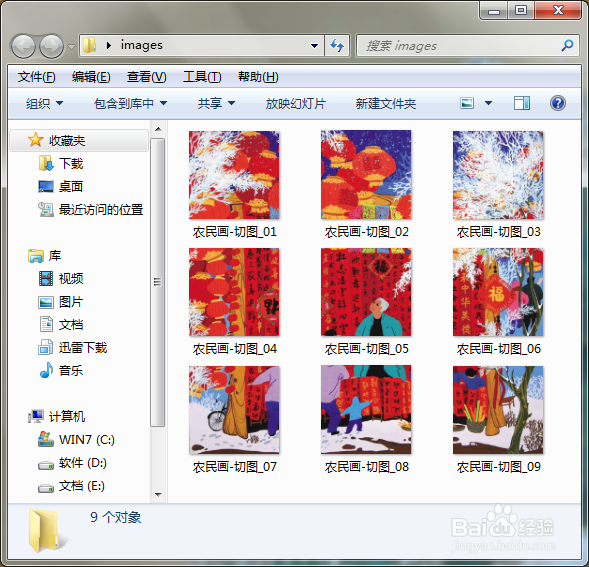用PS怎么快速分割图片
1、 首先打开photoshop,我这里用的是CS3版本的。然后点击“文件”→”打开“打开一个需要切割的图片。
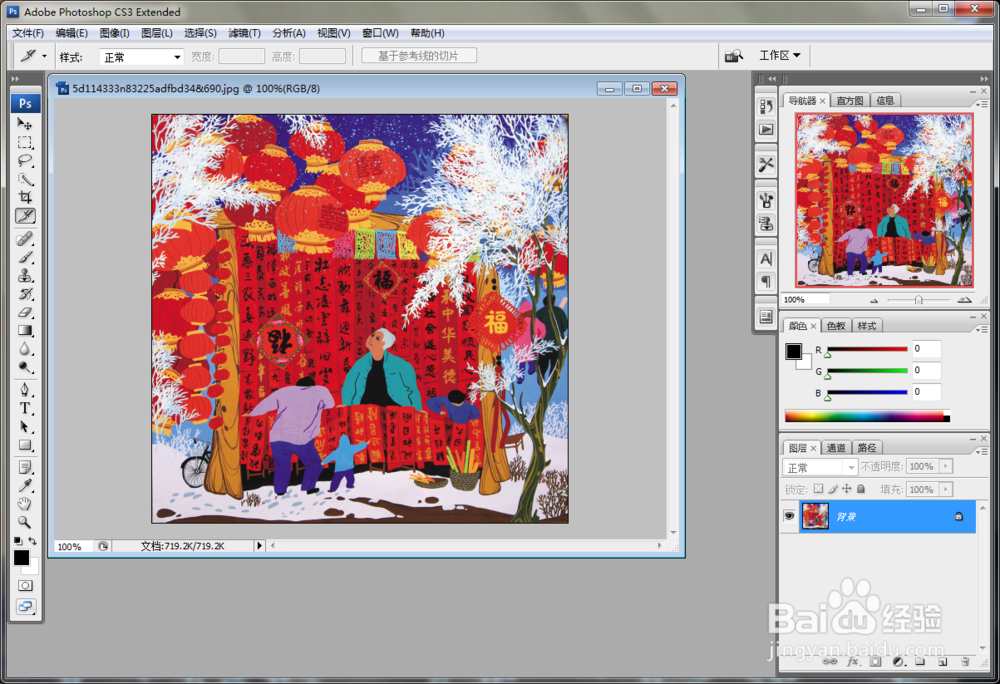
2、 然后点击左侧工具箱中的”切片工具“(长按切片工具会出现选项,选择第一个”切片工具“哦。)

3、 然后鼠标箭头会变成一个刀片状的图标,把鼠标移到图片中右击会出现一个选项,选择”划分切片“就会出现一个对话框。(这里没截图哦,朋友们试一试就出来的了) 看红色箭头部分要打钩才能输入的”水平划分为“是横向切多少份,”垂直划分为“是竖向切多少份,你根据需要来输入数字,你输入数字的同时,图片上也相对于地会出现线条格子表示切分的效果(需要勾选”预览“才能看哦)。觉得可以了就点”确定“。
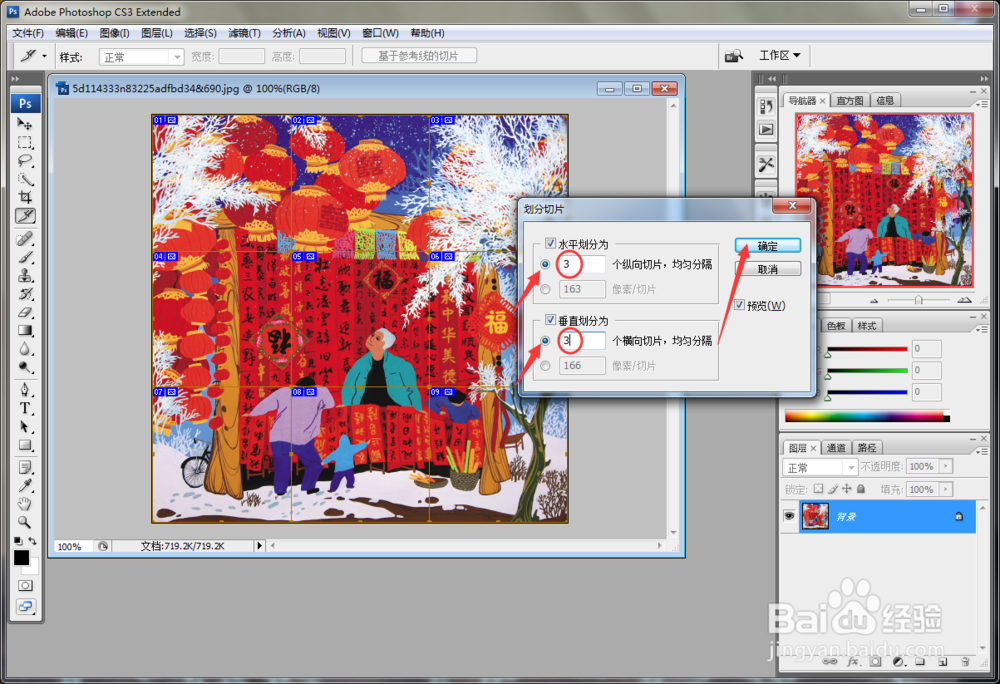
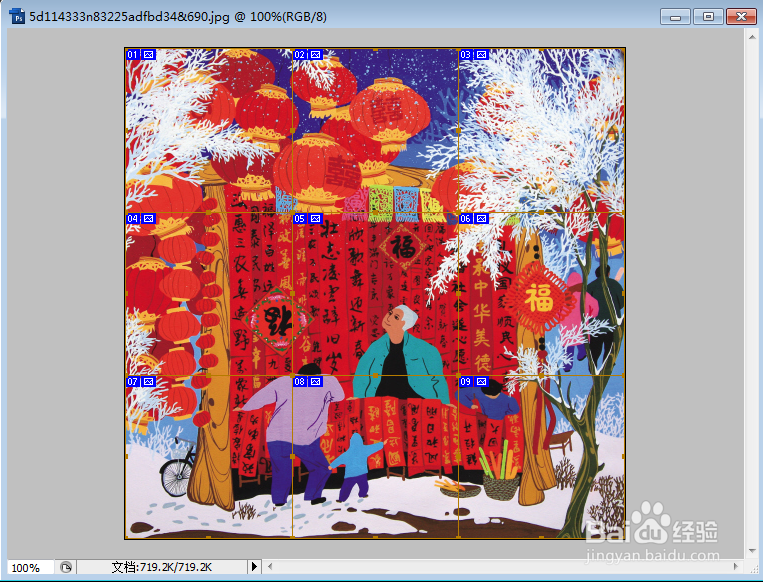
4、 效果出来了就点”文件“菜单准备保存咯。可是这里不是点平常的”保存“按钮,是要点”存储为Web和设备所用格式“按钮,然后就会出来一个保存菜单。

5、 来到这里,如果你的图片太大看图片不完整,可以按左侧的放大镜,岳蘖氽颐按Alt健加鼠标左键点击画面让图片缩放到你完全看到掬研疔缎图片为止。 为什么这么做呢?因为你看,图片中只有第一格被选中了,等下保存后只会显示这一格的内容其他没有保存到的,我们需要选中其他格的图片就需要完整看到全张画面哦。 如果你是已经看到全张画而不是缩放的,就忽略这一步吧。
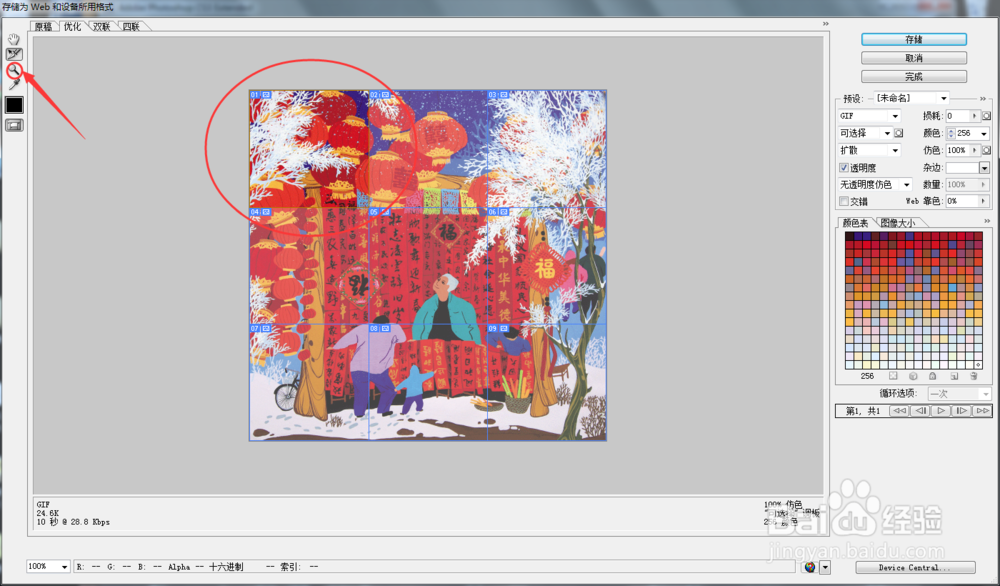
6、 接下来要确定左侧下来第二个按钮”切片工具“被选择,然后在画面外面一点点选中整张画(如图我用红色框框起来的选择大小),这样图片里每一部分都被选择上了。

7、 在右侧找到”预设“下的格式,选择”JPEG格式“,这个保存下来才是图片格式哦。图片质量根据自己的需要自由调整吧。然后就点”存储"
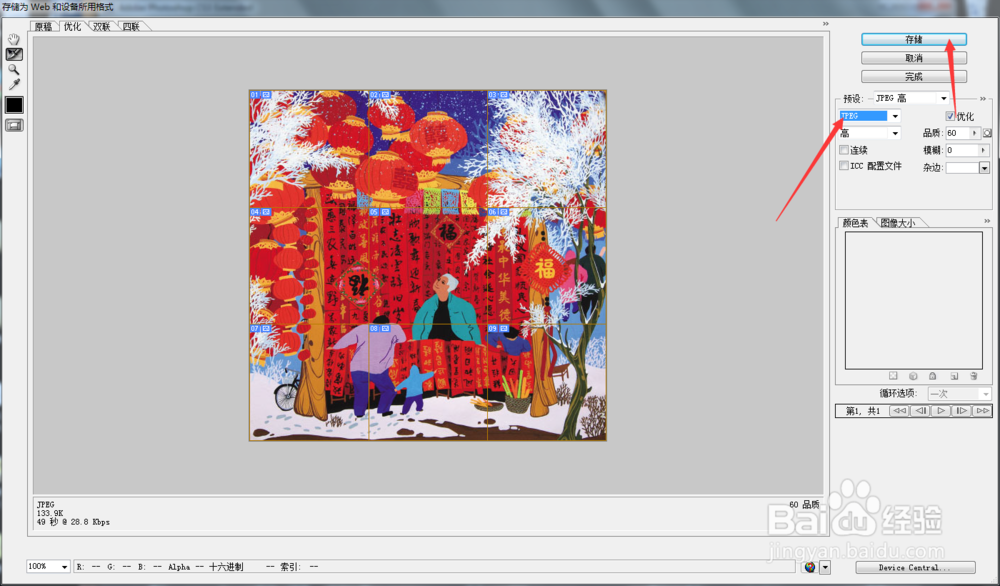
8、 点“存储”后会出现个对话框,注意“保存类型“确保是”仅限图片“,确定了就点”保存“

9、 后面会出现一个对话框写着”要存储的某些文件的名称中包含非拉丁字符……“不用理会,直接按”确定“就可以了。

10、 然后在哪里找你刚刚裁切好的图片呢?你在你保存文件位置里找到这个文件夹”images"

11、 点开,里面就是你刚裁切好的图片,全部很好地帮你归类好顺序哦,想把这些图片一张张使用设计就非常方便了。